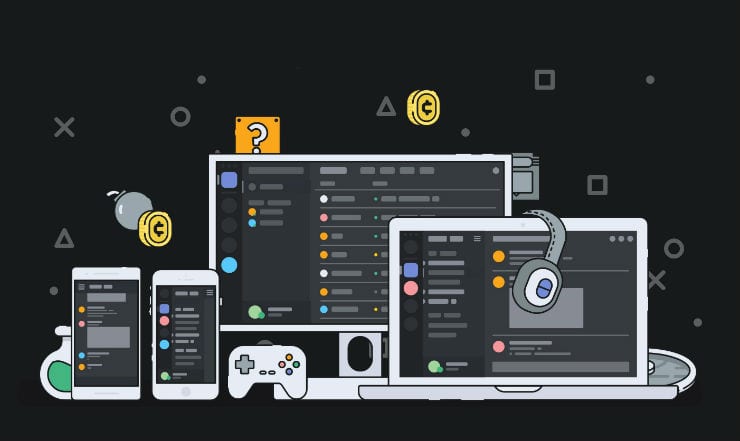Oprava Discord nemůže přistupovat k fotoaparátu

Pokud Discord nemá přístup k vaší kameře, zde naleznete efektivní řešení, jak problém rychle vyřešit.
Mnoho hráčů dává přednost používání sluchátek při hraní svých oblíbených her, protože je to pohodlnější. Nemluvě o tom, že nikdo neuslyší konverzace, které vedete s ostatními hráči. Pokud však z Discordu přes náhlavní soupravu na PC nevychází žádný zvuk, nepropadejte panice. Tento jednoduchý a přímočarý průvodce vám pomůže problém vyřešit.
⇒ Rychlý tip: Pokud se tento problém s náhlavní soupravou týká verze aplikace Discord pro stolní počítače, použijte ve svém prohlížeči webovou verzi. Pokud je v aplikaci Discord chyba, neměli byste zaznamenat stejný problém ve webové verzi.
Ujistěte se, že je náhlavní souprava nastavena jako výchozí zvukové zařízení.
| Krok | Popis |
|---|---|
| 1 | Klikněte pravým tlačítkem na ikonu Reproduktory a vyberte Otevřít nastavení zvuku 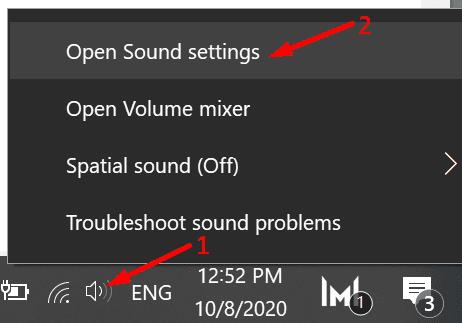 |
| 2 | Přejděte dolů na Ovládací panel zvuku 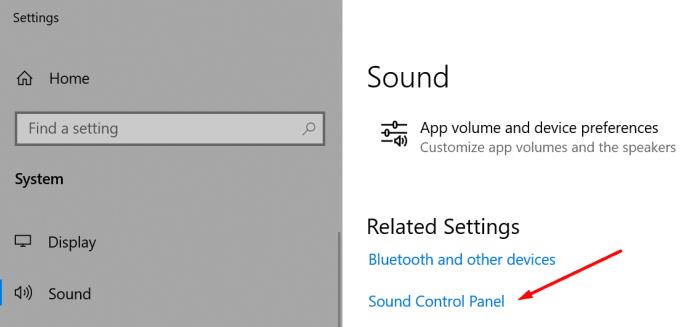 |
| 3 | Na kartách Přehrávání a Nahrávání klikněte pravým tlačítkem na prázdné místo a vyberte Zobrazit zakázaná zařízení |
| 4 | Klikněte pravým tlačítkem na náhlavní soupravu a nastavte ji jako výchozí zvukové zařízení. |
| 5 | Přejděte do nastavení Sound Mixer a zkontrolujte, zda není hlasitost zvuku pro Discord vypnutá. |
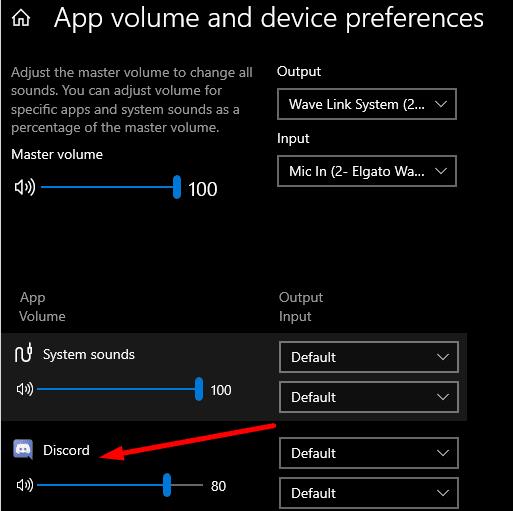
Windows 10 má dva užitečné nástroje pro odstraňování problémů se zvukem, které vám mohou pomoci automaticky opravit problémy s přehráváním a nahráváním zvuku.
Přejděte do Nastavení → Řešení problémů
Vyhledejte a spusťte nástroje pro odstraňování problémů s přehráváním zvuku a nahráváním zvuku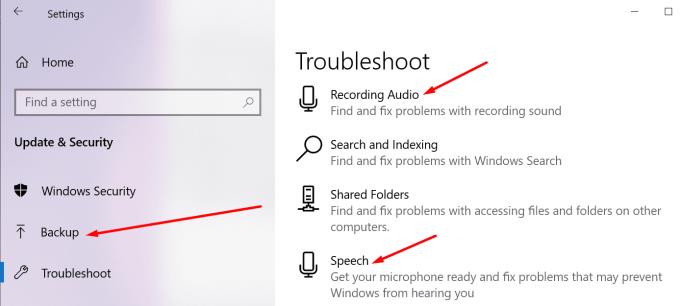
Zkontrolujte, zda nyní z vaší náhlavní soupravy vychází zvuk.
Pokud pro náhlavní soupravu používáte speciální nástroj ke zvýšení výkonu, zkuste jej deaktivovat a zkontrolujte, zda se tím problém nevyřešil. Mnoho uživatelů potvrdilo, že po vypnutí softwaru náhlavní soupravy, který používali, se zvuk Discord konečně dostal do jejich náhlavních souprav.
Například uživatelé, kteří ze svých sluchátek Corsair nic neslyšeli z Discordu, problém vyřešili deaktivací softwaru iCUE (Corsair Utility Engine Software).
Pokud vaše náhlavní souprava není kompatibilní s nejnovějším audio subsystémem, který Discord používá, zkuste se vrátit k Legacy Audio systému.
Postupujte takto:
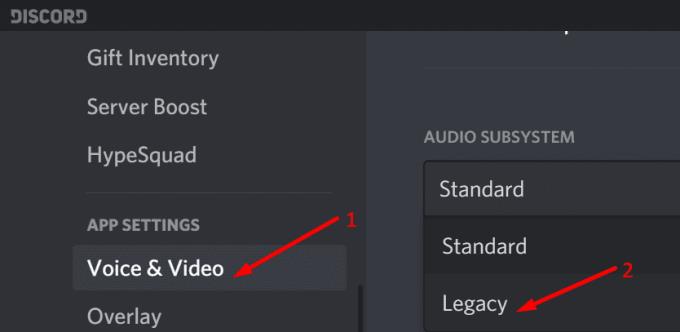
Pokud jste v nastavení Discord nevybrali správné zvukové zařízení (ve vašem případě náhlavní soupravu), Discord může být zmatený, jaké zařízení vybrat.
Zde je návod, jak nastavit náhlavní soupravu jako výchozí zvukové zařízení v aplikaci Discord:
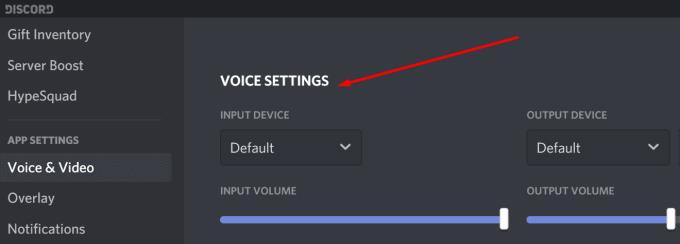
Tato metoda fungovala pouze pro omezený počet uživatelů, ale přesto jsme si mysleli, že bychom ji měli v této příručce uvést. Změna regionu serveru může u některých vyřešit problém s náhlavní soupravou Discord.
Postup:
Zde máte šest užitečných metod, jak opravit zvuk Discord, pokud se nepřehrává přes náhlavní soupravu. Dejte nám vědět, které řešení se vám osvědčilo!
Pokud Discord nemá přístup k vaší kameře, zde naleznete efektivní řešení, jak problém rychle vyřešit.
Tento průvodce odstraňováním problémů vám přináší šest užitečných metod, jak opravit zvuk Discord, pokud jej nepřehráváte prostřednictvím náhlavní soupravy.
Získejte užitečné tipy na konfiguraci překrytí Discord ve hrách a optimalizaci zážitku ze hry.
Jak zrušit formátování textu? Zde je průvodce, který nám říká, jak vybarvit, tučně, kurzívou, přeškrtnout text v Discordu.
Objevte, jak efektivně používat pomalý režim na Discordu, aby se snížila rychlost zpráv a zlepšilo moderování. Ideální pro aktivní serverové komunity.
Web Discord, aplikace a dokonce i mobilní aplikace mají svůj vlastní způsob úpravy úrovně přiblížení pro lepší dostupnost. Zjistěte, jak na to!
Používáte Discord denně? Pak jste pravděpodobně již někdy viděli někoho používat tučný nebo barevný text na serveru Discord nebo ve vašich DM.
V současnosti není možné zakázat anonymní dotazy na živých událostech Microsoft Teams. I registrovaní uživatelé mohou posílat anonymní dotazy.
Spotify může být nepříjemné, pokud se automaticky otevírá pokaždé, když zapnete počítač. Deaktivujte automatické spuštění pomocí těchto kroků.
Udržujte cache v prohlížeči Google Chrome vymazanou podle těchto kroků.
Máte nějaké soubory RAR, které chcete převést na soubory ZIP? Naučte se, jak převést soubor RAR do formátu ZIP.
V tomto tutoriálu vám ukážeme, jak změnit výchozí nastavení přiblížení v Adobe Reader.
Pro mnoho uživatelů aktualizace 24H2 narušuje auto HDR. Tento průvodce vysvětluje, jak můžete tento problém vyřešit.
Microsoft Teams aktuálně nativně nepodporuje přenos vašich schůzek a hovorů na vaši TV. Můžete však použít aplikaci pro zrcadlení obrazovky.
Ukážeme vám, jak změnit barvu zvýraznění textu a textových polí v Adobe Reader pomocí tohoto krokového tutoriálu.
Potřebujete naplánovat opakující se schůzky na MS Teams se stejnými členy týmu? Naučte se, jak nastavit opakující se schůzku v Teams.
Zde najdete podrobné pokyny, jak změnit User Agent String v prohlížeči Apple Safari pro MacOS.